リプレイからLOL動画を撮るときのちょっとした豆知識
こんばんは。今日はちょっとした雑学を紹介します。
新クライアントのオープンβと同時に、公式でリプレイ機能が追加されました。その公式リプレイは録画機能を最初から備えていて、それで好きにハイライト動画を撮れる仕様でした。でもなんだか・・・
ちょっと重いんですよ、その録画機能。
PC環境によって違うのかもしれませんが、私の一年前に購入したミドルスペックPCだとそれで録画すると少しカクついた動画に仕上がってしまうんです。録画中もちょっと重い。
そこでオススメするのが、Windows10に標準搭載されているゲームバーでの録画です。リプレイを見ている時にWindowsキー+Gキーでゲームバーを出して、録画開始ボタンを押すだけ。細かい設定は同じくゲームバーの設定ボタンからします。OSに最初から備わっている機能なだけあってか、とっても軽いし何の不足もなく30fpsでイイ感じに録画されます。そこらのフリーソフトよりはずっとまともに動いてくれます。
そして実は、有名便利ソフトReplayHUDの動画をバックグラウンドでずっと録画しておいて、任意のタイミングで直近5~60秒の映像を保存するという機能。あれも実はゲームバーでできちゃうんです。まあ、私はReplayHUDを入れてるので使いはしませんが・・・ReplayHUDが重くて使えないって人はいいかもしれません。こっちのほうがちょっと軽いですよ。
欠点としては、稀に録画開始時に失敗することがあります。ちょっと待ってあげたり、タスクマネージャーから一回切ってあげて再度付け直すと治ります。
なかなか嫌われ者のWindows10と全く話題にならないゲームバー君ですが、意外と使える子です。動画を撮りたいと思ってもクライアント付属の録画機能だとカクついて困った時、適当なフリーソフトを入れる前に試してみてはいかが?
それでは、GL!
follow me! Follow @lolnoarekoreブログランキング参加中
League of Legends ブログランキングへ




 PBEバランス調整情報の一覧 毎日確認&更新中!
PBEバランス調整情報の一覧 毎日確認&更新中! Riot、病室からLOLをプレイしていた難病患者にエコー柄の掛け布団をプレゼントしていた
Riot、病室からLOLをプレイしていた難病患者にエコー柄の掛け布団をプレゼントしていた キンドレッドを完全に腐らせる動画が凄い!これは真似できる
キンドレッドを完全に腐らせる動画が凄い!これは真似できる 痛快!LOLのチートツール提供会社、Riotに訴えられ11億円もの賠償金の支払いを命じられる!
痛快!LOLのチートツール提供会社、Riotに訴えられ11億円もの賠償金の支払いを命じられる! 視野が広がり有利になる、ウルトラワイド液晶のススメ
視野が広がり有利になる、ウルトラワイド液晶のススメ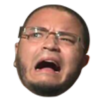 あなたがLOLに費やした時間、調べられます。プレイ時間調査サイト-Wasted On LoLの紹介
あなたがLOLに費やした時間、調べられます。プレイ時間調査サイト-Wasted On LoLの紹介 有名twitch配信者Cowsep、日本鯖ゴールドで行き詰まる! 日本鯖は他鯖と何かが違う?
有名twitch配信者Cowsep、日本鯖ゴールドで行き詰まる! 日本鯖は他鯖と何かが違う?








ディスカッション
コメント一覧
まだ、コメントがありません